UOS下使用HHDESK文本对比功能
UOS系统从开发至今,虽然进展很大,但受限于一些因素,所支持的功能和软件,目前仍不多。
HHDESK便是其中佼佼者之一。
此篇介绍的便是HHDESK的一项便捷功能——文本对比。这个功能针对办公人员所开发,使得原本复杂的UOS系统下的操作,变得简单快捷。
它能够直观的对文本进行对比,帮您拼凑“碎片化”的记忆,并且清晰的划分显示。
1 功能简介
举例——版本更新日志;虽然大多数软件会有更新公告供人参考,但比起使用手册来不够直观。我们更希望能够直接对比两份使用手册,来看看更新前后使用的变化。
下面便以2个版本的HHDESK使用手册为例,简单介绍一下HHDESK的文本对比功能:
首页——文件对比,分别选择需要对比的文本文档;
可以看到,2个文档分别显示,并出现标识。
如图所示:白色背景部分为相同内容的文本;灰色部分为内容有变化的文本;(若用户觉得内容没有变化,认为是软件显示错误,请继续仔细检查,HHDESK完全不会出现这种错误。)
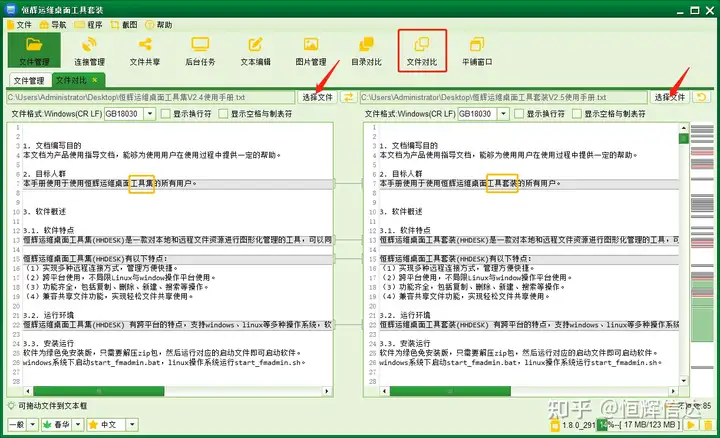
红色部分为前一份文档有,而后一份文档删除的内容;
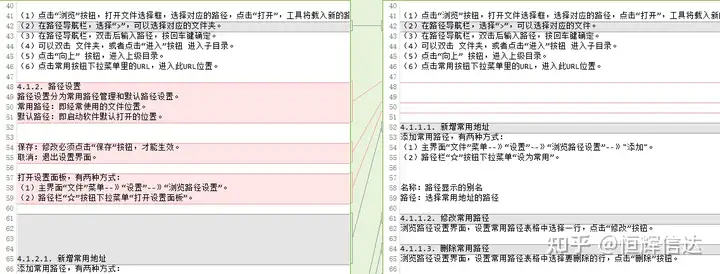
绿色部分为后一份文档所增加的内容。
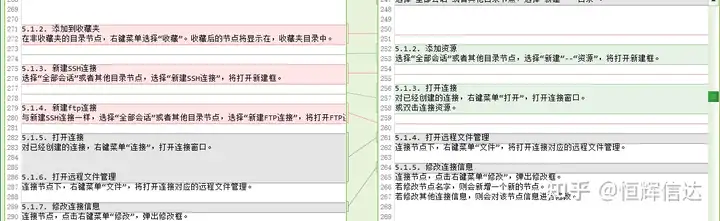
每一个更改的文本内容都清晰的标识出来,且有关系线相连,保证用户能够快速找到修改点。(或许称它为“逻辑线”,便直白明了。)
这样便可直观的了解,改版的内容,方便用户理解和思考。
2 使用技巧
2.1 进度条拖动
拖动左边版块的进度条,以及鼠标滑轮,可以单独控制此板块页面滑动; 拖动右边版块的进度条以及鼠标滑轮,则是控制左右两个板块滑动;
2.2 返回功能
点击右侧箭头处图标,可以返回文本首页。

3 总结
在使用功能上,HHDESK在各个系统上的操作方式,其实几乎没有什么变化。
这样就极大的提升了用户使用感,不需要因为更换系统而重新学习软件。
而HHDESK几乎支持所有的操作系统,这也使得它的用户有一个很方便的地方——习惯这一个软件就够了,不需要花费更多精力。
而这也是HHDESK的初衷——让您的工作告别繁琐。






【推荐】国内首个AI IDE,深度理解中文开发场景,立即下载体验Trae
【推荐】编程新体验,更懂你的AI,立即体验豆包MarsCode编程助手
【推荐】抖音旗下AI助手豆包,你的智能百科全书,全免费不限次数
【推荐】轻量又高性能的 SSH 工具 IShell:AI 加持,快人一步
· 全程不用写代码,我用AI程序员写了一个飞机大战
· DeepSeek 开源周回顾「GitHub 热点速览」
· MongoDB 8.0这个新功能碉堡了,比商业数据库还牛
· 记一次.NET内存居高不下排查解决与启示
· 白话解读 Dapr 1.15:你的「微服务管家」又秀新绝活了